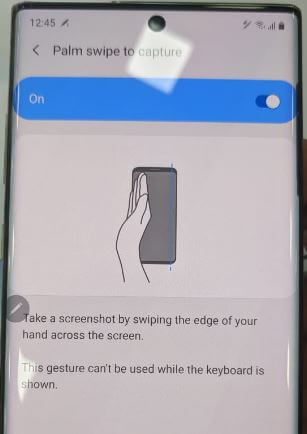Ako povoliť a používať gestá snímača prstov v Galaxy Note 9
Tu je príklad, ako povoliť gesto snímača prstov na Samsung Galaxy Note 9. Pomocou tohto gesta snímača prstov môžete rýchlo otvorte alebo zatvorte panel s upozorneniami potiahnutím nahor alebo nadol snímačom odtlačkov prstov dovnútravaša poznámka 9. Je tiež užitočné otvoriť Samsung pay na Galaxy Note 9 pomocou snímača odtlačkov prstov. Gestá snímača prstov môžete povoliť / zakázať pomocou pokročilých funkcií.
Táto funkcia je pozastavená, keď senzor aktívne detekuje váš odtlačok prsta. Postupujte podľa nižšie uvedeného postupu krok za krokom a nastavte gesto snímača prstov na Galaxy Note 9.
- Ako prispôsobiť nastavenie domovskej obrazovky v poznámke 9
- Ako nastaviť odtlačok prsta na displeji v Galaxy Note 10 a Note 10 Plus
- Ako používať režim viacerých okien v Galaxy Note 9
- Ako nastaviť snímač odtlačkov prstov v Galaxy Note 8
- Ako používať režim výkonu v Galaxy Note 9
Ako povoliť gestá snímača prstov v telefóne Samsung Galaxy Note 9

Je celkom ľahké povoliť a použiť gesto senzora prsta na galaxii Note 9 a ľahko posúvať panel s upozorneniami.
Krok 1: Potiahnite prstom nadol po oznamovacom paneli a klepnite na Ikona ozubeného kolieska.
Krok 2: Posuňte zobrazenie nadol a klepnite na Pokročilé vlastnosti
V prípade pokročilých funkcií galaxie Note 9 to vidíte S Pen, Inteligentný pobyt, Hry, Režim jednou rukou, Gesto snímača prstov, kamera pre rýchle spustenie, Multi-okno, Inteligentné snímanie a ďalšie nastavenia.
Krok 3: Klepnite na Gesto snímača prstov.
Krok 4: Zapnúť prepínať z pravej hornej obrazovky.
Krok 5: Prejdite na domovskú obrazovku a potiahnite prstom nahor alebo nadol po snímači odtlačkov prstov na rýchle otvorenie oznamovacieho panela v poznámke 9.
Tiež otvorte Samsung Pay z domovskej obrazovky, potiahnite prstom nahor po snímači odtlačkov prstov a otvorte Samsung pay vo vašom prístroji.
Ako povoliť panel rýchleho otvorenia oznámení v Galaxy Note 9
Panel s upozorneniami môžete rýchlo otvoriť zdomovskú obrazovku v poznámke 9. Jednoduchým prejdením prstom po domovskej obrazovke otvoríte oznamovací panel poznámky 9. Panel rýchleho otvorenia oznámení môžete zapnúť v poznámke 9 pomocou nastavení domovskej obrazovky.
Krok 1: Dlhé stlačenie prázdneho miesta na domovskej obrazovke Note 9.
Tu môžete vidieť Tapety, Motívy, Widgety a nastavenia domovskej obrazovky.
Krok 2: Klepnite na Nastavenia domovskej obrazovky.
V nastaveniach domovskej obrazovky Galaxy Note 9 môžete vidieť rozloženie domovskej obrazovky, Mriežka domovskej obrazovky, Mriežka obrazovky aplikácie, tlačidlo Aplikácie, Odznak ikony aplikácie, Pridanie nových aplikácií na domovskú obrazovku, panel rýchlo otvoreného upozornenia, iba režim Portrét a skryť aplikácie.
Krok 3: Prepnúť na a Rýchlo otvorené oznamovacie pole.
Teraz môžete otvoriť panel s upozorneniami tak, že z ľubovoľného miesta na domovskej obrazovke potiahnete prstom nadol.
A je to. Dúfam, že vám tento návod pomôže povoliť gestá snímača prstov v Galaxy Note 9. Ak máte akýkoľvek problém, povedzte nám to v poli pre komentár nižšie.